Použitie Prieskumníka súborov na mapovanie by malo stačiť
- Ak nemôžete namapovať jednotku Synology v systéme Windows 10, môže to byť spôsobené nesprávnym nastavením.
- Tento problém môžete rýchlo vyriešiť vypnutím súvisiacej voliteľnej funkcie.
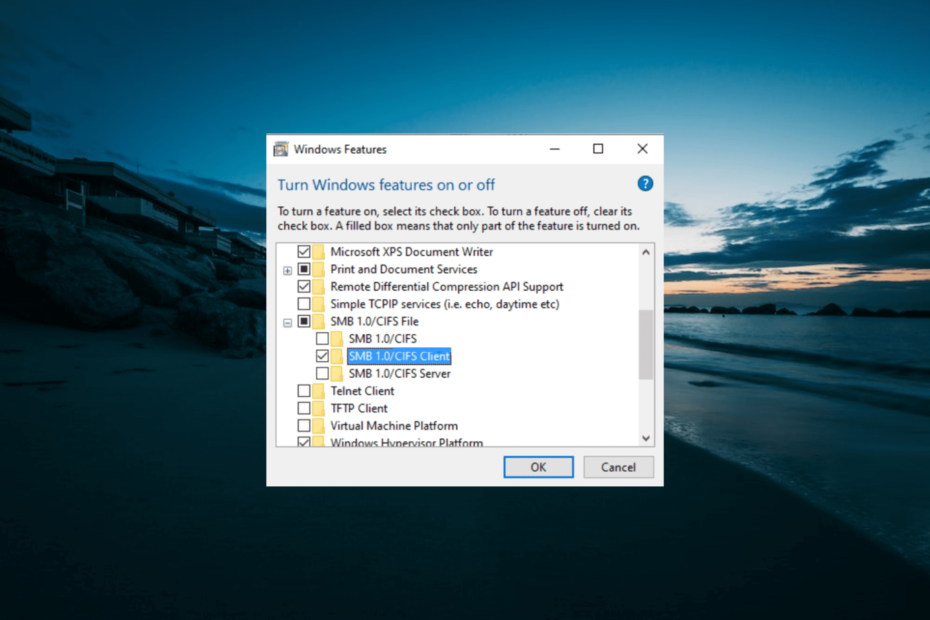
Viacerí používatelia Synology uviedli, že nemôžu zmapovať disk v systéme Windows 10. Tento problém môže byť mimoriadne nepríjemný, pretože sa líši v spôsobe, akým sa vyjadruje.
V niektorých prípadoch asistent Synology zmapuje disk na obmedzený čas a potom sa celé nastavenie vráti na predvolené nastavenia a v iných prípadoch sa zmeny nepoužijú vôbec.
Z týchto dôvodov v dnešnom článku preskúmame niektoré z najlepších krokov na riešenie problémov, ktoré môžete podniknúť pri riešení tohto nepríjemného problému. Postupujte podľa krokov napísaných v tejto príručke pozorne, aby ste predišli ďalším problémom.
Čo môžem urobiť, ak nemôžem namapovať jednotku Synology na Windows 10?
1. Použite Prieskumník súborov
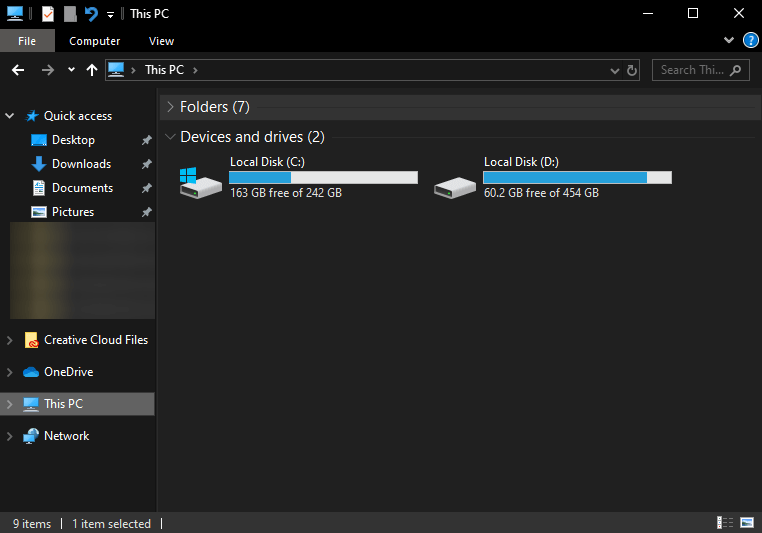
Aj keď to môže znieť príliš jednoducho, aby to bola pravda, niektorí používatelia použili toto riešenie na mapovanie svojich jednotiek. Zdá sa, že problém uvedený vyššie je spôsobený konfliktom medzi architektúrou Synology a jednotkami Windows 10.
V závislosti od toho, ako sa problém vyvinul, spoločnosť Synology nemusí byť schopná úplne zmapovať vaše disky, alebo ak áno, bude to len dočasné. Aby ste tomu zabránili, môžete jednoducho použiť Prieskumník súborov systému Windows 10 na mapovanie jednotky/jednotiek.
Do svojho účtu sa môžete prihlásiť pomocou aktuálneho názvu účtu a hesla.
- Chýba disk D v systéme Windows 11? Tu je návod, ako to získať späť
- Ako RAID externé pevné disky v systéme Windows 11
- Prečo sa externý pevný disk Toshiba nezobrazuje? [Vyriešené]
2. Vypnite zdieľanie chránené heslom
- Stlačte tlačidlo Windows + X klávesy na klávesnici -> vyberte nastavenie z menu.
- Vnútri nastavenie okno -> vyberte Sieť a internet -> kliknite na Postavenie.
- Prejdite na koniec stránky a kliknite Centrum sietí a zdielania.
- Kliknite na tlačidlo Zmeňte rozšírené nastavenia zdieľania.
- Rozbaliť Všetky siete.
- Pod Zdieľanie chránené heslom sekcia -> vyberte si Vypnite zdieľanie chránené heslom.
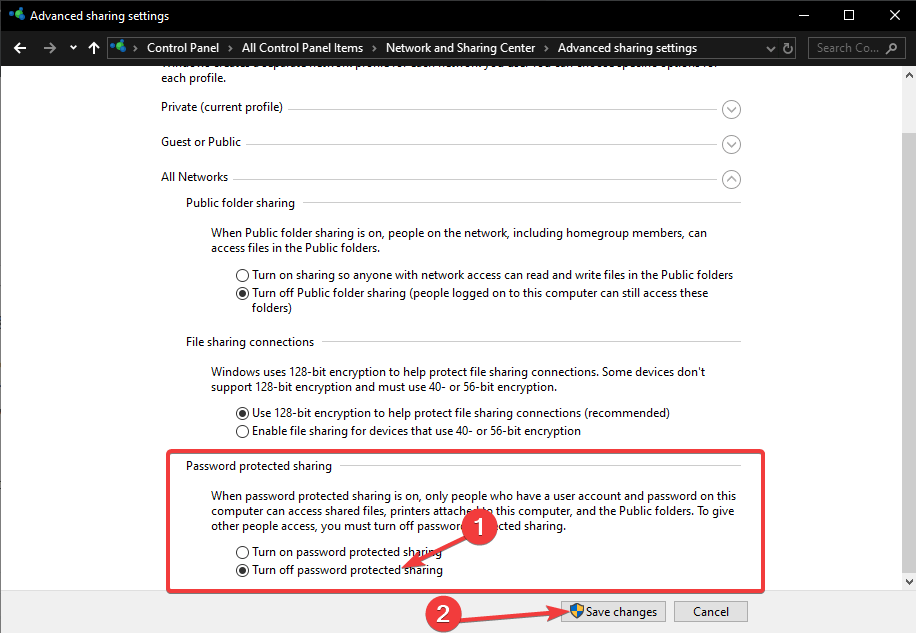
- Vyberte Uložiť zmeny.
3. Vo vnútri deaktivujte voliteľné funkcie
- Stlačte tlačidlo Windows + R klávesy na klávesnici -> píšte optionalfeatures.exe-> stlačte Zadajte.
- Prejdite nadol na Podpora zdieľania súborov SMB 1.0/CIFS -> kliknite na + podpísať na aktiváciu rozbaľovacej ponuky.
- Začiarknite políčko vedľa Klient SMB 1.0/CIFS.
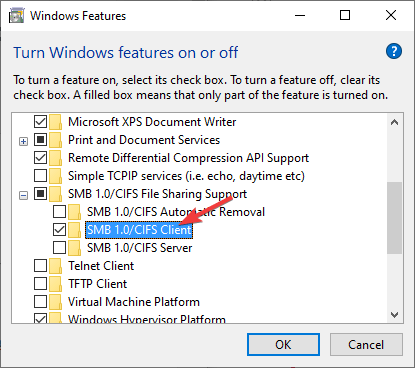
- Zrušte začiarknutie políčok pre obe Automatické odstránenie SMB 1.0/CIFS a tiež Server SMB 1.0/CIFS.
- Kliknite na Dobre a reštartujte, ak sa zobrazí výzva.
Toto by malo vyriešiť problém s nefunkčným sieťovým diskom Synology s mapou v systéme Windows 10.
4. Upravte nastavenia v Synology
- Prejdite na nastavenie -> povoliť Služba SMB.
- Vnútri Pokročilé nastavenia karta -> vybrať Protokol SMB3.
- Zakázať možnosť Transport Encryption aby ste zabránili pomalému prenosu dát.
- Povoľte možnosť Opp Locking.
- Vypnúť Stlačte tlačidlo Win + X klávesy na klávesnici -> vyberte PowerShell (správca) -> zadajte príkaz nižšie:
REG ADD HKLM\SOFTWARE\Policies\Microsoft\PassportForWork /v Enabled /t REG_DWORD /d 0 /f - Stlačte tlačidlo Zadajte spustiť príkaz.
- Po dokončení procesu reštartujte počítač.
Ak nemôžete zmapovať svoj disk Synology v systéme Windows 10, riešenia v tejto príručke by vám mali pomôcť vyriešiť problém navždy. V rovnakom duchu, ak to chcete vedieť ako mapovať sieťové disky cez VPN, pozrite si našu podrobnú príručku, kde nájdete kroky, ktoré treba vykonať.
Radi by sme vedeli, či vám táto príručka pomohla vyriešiť váš problém. Neváhajte a dajte nám vedieť, či vám tento článok pomohol pomocou sekcie komentárov nižšie.
